엣지 새탭 페이지 설정(네이버, 구글)
- IT 인터넷/윈도우
- 2022. 7. 6. 20:40
엣지 브라우저를 사용하면서 조금 답답한 것이 있습니다. 엣지에서 새탭 페이지 설정할 수 없다는 것입니다. 엣지에서 새탭 페이지를 설정하기 위해서는 확장 프로그램을 설치해야 합니다.
인터넷익스플로러에서는 지원해주는 것을 엣지에서 왜 지원을 안 해 주는지 모르겠습니다. 이번 시간에는 확장 프로그램을 설치하여 엣지 브라우저에서 새탭을 설정하여 사용하는 방법을 알아보도록 하겠습니다.
엣지 새탭 페이지 설정하기
엣지 브라우저를 처음 사용하시는 분들도 있으실 것 같아서 천천히 설명하도록 하겠습니다.
엣지 새 탭 확장 프로그램 설치하기
1. 엣지 브라우저를 실행한 후 오른쪽 상단에 점 세 개 아이콘을 클릭합니다. 그리고 확장 항목을 클릭합니다.
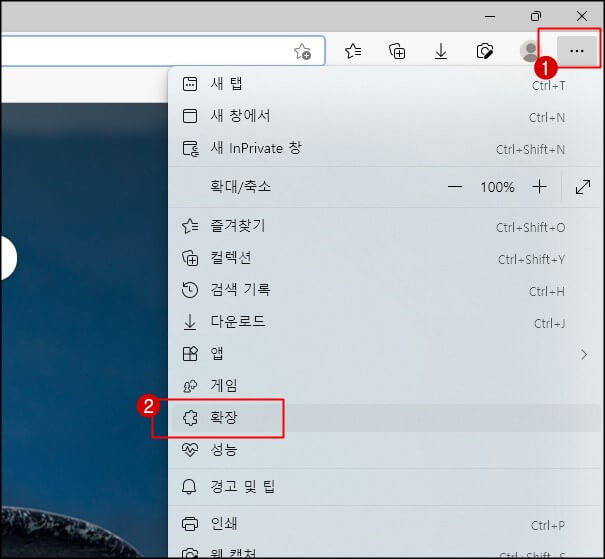
2. 화면에서 'Microsoft Edge 추가 기능 웹 사이트 열기' 글자를 클릭합니다.

3. 왼쪽 상단에 있는 검색 창에 'new tab'으로 검색한 후 검색 결과에서 'New Tab Changer' 확장 프로그램을 다운로드합니다.
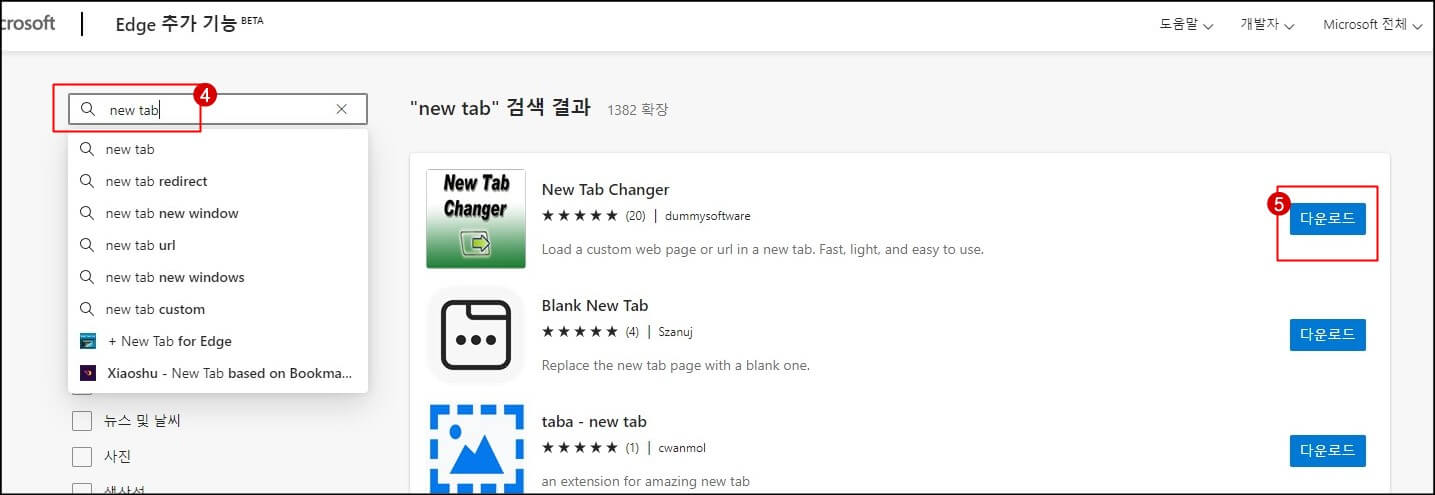
4. 아래처럼 메시지가 나타나면 '확장 추가' 버튼을 클릭합니다. 만약 클릭하지 못하고 사라져도 걱정하지 않으셔도 됩니다.
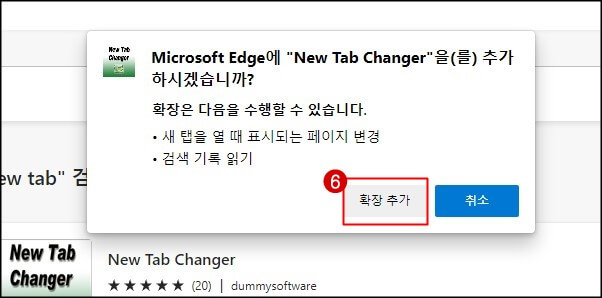
5. 아래 메시지는 브라우저 설정을 보호하기 위해 끔으로 설정했다는 것입니다. 이 확장 프로그램을 사용할 수 있도록 활성화시켜줘야 합니다.
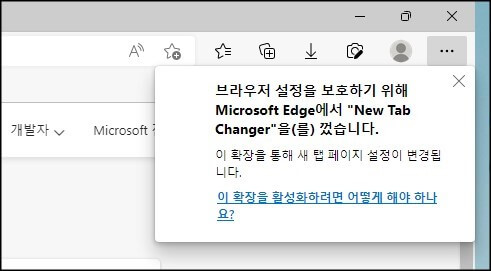
엣지 확장 프로그램 설정하기
6. 오른쪽 상단에 있는 점 3개 아이콘을 클릭한 후 '확장-확장관리' 순서대로 클릭합니다.
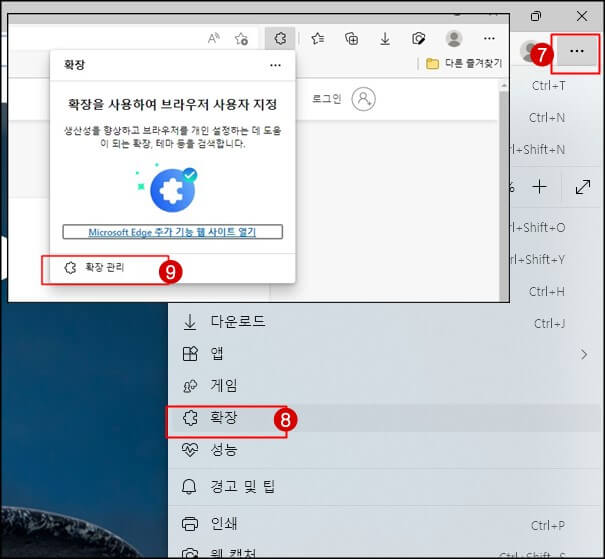
7. 끔으로 설정된 New Tab Changer 확장 프로그램을 클릭하여 활성화시켜줍니다.
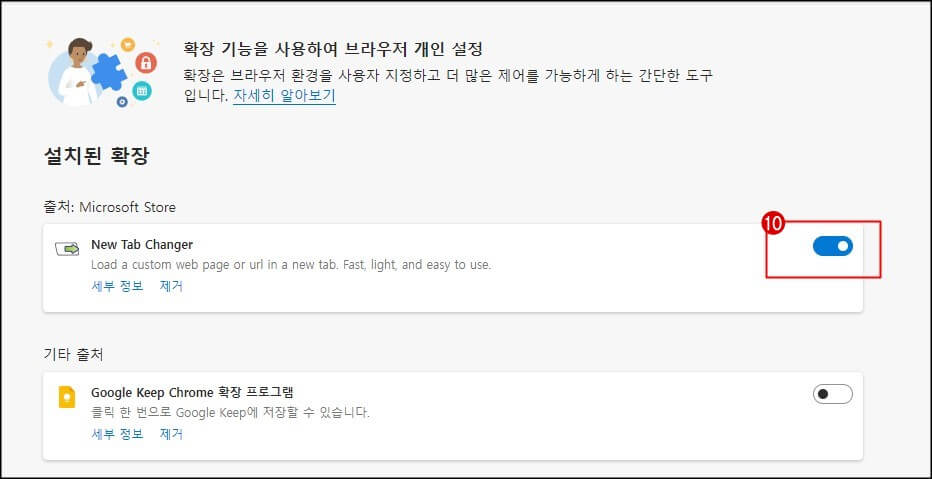
8. 엣지 상단에 퍼즐 모양의 아이콘을 클릭합니다. New Tab Changer 확장 프로그램을 클릭합니다.
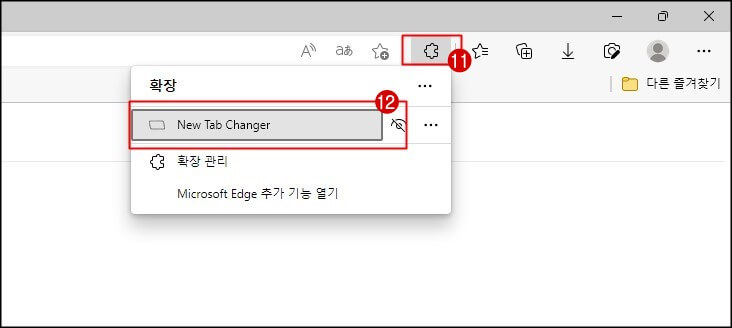
9. 'URL to load when opening a new tab' 아래에 새 탭을 클릭했을 때 네이버, 구글, 다음 등 연결하고 싶은 사이트 URL을 입력합니다. 그리고 Save 버튼을 눌러 설정을 저장합니다.
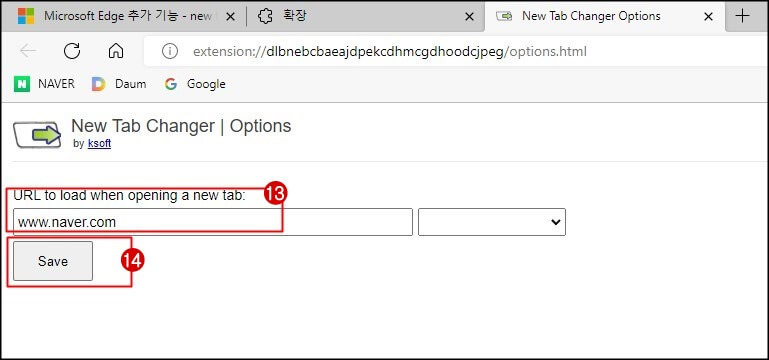
10. 엣지 새 탭을 클릭합니다. 바로 위에서 연결한 사이트로 이동할 것입니다.
마치며
지금까지 엣지 새탭 설정하는 방법을 알아보았습니다. 컴퓨터를 잘 다루지 못하시는 분들에게는 어려울 수 있습니다. 어렵다고 포기하지 마시고 천천히 보시고 따라 해 보시면 쉽게 설정하실 수 있으실 것입니다.
'IT 인터넷 > 윈도우' 카테고리의 다른 글
| 설치하려고 하는 앱이 Microsoft에서 확인된 앱이 아닙니다. 해결 방법 (6) | 2022.08.25 |
|---|---|
| 윈도우11 Microsoft(마이크로소프트) 계정 추가 건너뛰기 (2) | 2022.08.22 |
| 엣지(Edge) 즐겨찾기 모음 표시 방법 (0) | 2022.06.28 |
| 컴퓨터 저장공간 늘리기 (0) | 2022.06.23 |
| 윈도우11 폴더 한 번 클릭해서 열기 설정 방법 (0) | 2022.06.20 |
